Logic Proユーザガイド
- ようこそ
-
- アレンジの概要
-
- リージョンの概要
- リージョンを選択する
- リージョンの一部を選択する
- リージョンをカット、コピー、およびペーストする
- リージョンを移動する
- ギャップを追加する/取り除く
- リージョンの再生をディレイする
- リージョンをループさせる
- リージョンを繰り返す
- リージョンのサイズを変更する
- リージョンをミュートする/ソロにする
- リージョンをタイムストレッチする
- オーディオリージョンを逆方向にする
- リージョンを分割する
- MIDIリージョンをデミックスする
- リージョンを結合する
- トラック領域でリージョンを作成する
- トラック領域でオーディオリージョンをノーマライズする
- MIDIリージョンのエイリアスを作成する
- 繰り返しのMIDIリージョンをループに変換する
- リージョンの色を変更する
- オーディオリージョンをサンプラー音源のサンプルに変換する
- リージョン名を変更する
- リージョンを削除する
- グルーブテンプレートを作成する
-
- Smart Controlの概要
- マスターエフェクトのSmart Controlを表示する
- Smart Controlのレイアウトを選択する
- MIDIコントローラの自動割り当て
- スクリーンコントロールを自動的にマップする
- スクリーンコントロールをマップする
- マッピングパラメータを編集する
- パラメータ・マッピング・グラフを使用する
- スクリーンコントロールのプラグインウインドウを開く
- スクリーンコントロールの名前を変更する
- アーティキュレーションIDを使ってアーティキュレーションを変更する
- ハードウェアコントロールをスクリーンコントロールにアサインする
- Smart Controlの編集内容と保存されている設定を比較する
- アルペジエータを使う
- スクリーンコントロールの動きを自動化する
-
- 概要
- ノートを追加する
- スコアエディタでオートメーションを使う
-
- 譜表スタイルの概要
- トラックに譜表スタイルを割り当てる
- 譜表スタイルウインドウ
- 譜表スタイルを作成する/複製する
- 譜表スタイルを編集する
- 譜表と声部を編集する/パラメータを割り当てる
- Logic Proの譜表スタイルウインドウで譜表または声部を追加する/削除する
- Logic Proの譜表スタイルウインドウで譜表または声部をコピーする
- プロジェクト間で譜表スタイルをコピーする
- 譜表スタイルを削除する
- 声部と譜表に音符を割り当てる
- 多声部のパートを別々の譜表に表示する
- スコア記号の割り当てを変更する
- 譜表をまたいで音符を連桁にする
- ドラム記譜用にマッピングされた譜表スタイルを使う
- 定義済みの譜表スタイル
- スコアを共有する
-
-
- キーコマンドの概要
- キーコマンドをブラウズする/読み込む/保存する
- キーコマンドを割り当てる
- キーコマンドをコピーする/プリントする
-
- さまざまなウインドウの修飾キーとアクション
- 「コントローラアサインメント」ウインドウの修飾キーとアクション
- トラック領域の修飾キーとアクション
- グローバルトラックの修飾キーとアクション
- オートメーションの修飾キーとアクション
- Live Loopsグリッドの修飾キーとアクション
- ミキサーの修飾キーとアクション
- 「MIDIエンバイロメント」ウインドウの修飾キーとアクション
- ピアノ・ロール・エディタの修飾キーとアクション
- スコアエディタの修飾キーとアクション
- イベントリストの修飾キーとアクション
- ステップエディタの修飾キーとアクション
- ステップシーケンサーの修飾キーとアクション
- Flex Timeの修飾キーとアクション
- Touch Barのショートカット
-
- エフェクトの概要
-
- 音源: はじめに
- 用語集
- 著作権

Logic Proでアーティキュレーション・セット・エディタを使用する
アーティキュレーション・セット・エディタでは、キースイッチやコントローラスイッチの高度な定義を作成したり、他社製サンプルライブラリと互換性を確保するための出力変換を定義したりできます。また、サンプルグループにアーティキュレーションIDが割り当てられているが設定済みのアーティキュレーションがない音源のアーティキュレーションセットを作成することもできます。例えば、一部のサンプラー音源では、1つのアーティキュレーションIDが割り当てられた特定のサンプルグループがあらかじめ設定されていますが、設定済みのアーティキュレーションセットはありません。Logic ProのSamplerのアーティキュレーションの操作を参照してください。
アーティキュレーション・セット・エディタには、次の3つのパネルがあります: 「アーティキュレーション」、「スイッチ」、「出力」。
「アーティキュレーション」パネル
「アーティキュレーション」パネルでは、個々のアーティキュレーションを定義できます(名前やIDなど)。ここで定義したアーティキュレーションは、プラグインヘッダと各種エディタのアーティキュレーションメニューに表示されます。
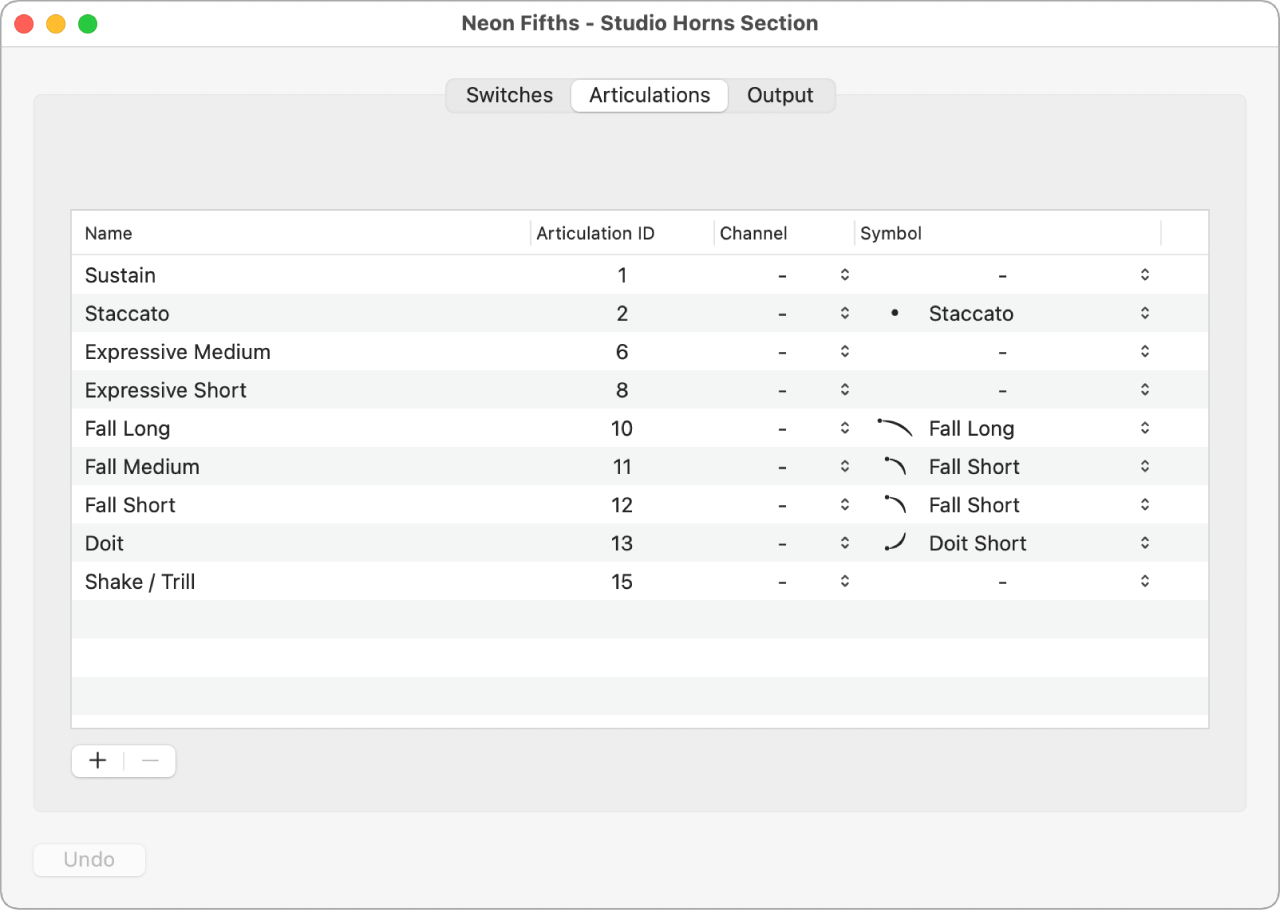
アーティキュレーションIDではなくMIDIチャンネルによってトリガするようにアーティキュレーションを設定することもできます。これはMIDIチャンネルを使って追加のプロパティを操作する音源に便利です。
「アーティキュレーション」パネルには以下のパラメータが表示された表があります:
「名前」フィールド: このフィールドにはアーティキュレーションの名前を入力します。
「アーティキュレーションID」フィールド: アーティキュレーションのアーティキュレーションIDにする数字を入力します。グループの選択にアーティキュレーションIDを使用するサンプラーベースの音源の場合は、対応するアーティキュレーションIDを選択します。その他の音源では、IDは自由に決めることができますが、「出力」ページで出力変換を定義する必要があります(アーティキュレーションをキースイッチに変換して戻すため)。
「チャンネル」ポップアップメニュー: アーティキュレーション用にいずれかのMIDIチャンネルを選択するか、すべてのMIDIチャンネルを使用する場合は「-」を選択します。
「記号」ポップアップメニュー: スコアエディタでアーティキュレーションを表示するときの楽譜記号を選択します。
「元に戻す」ボタン: アーティキュレーションに行った変更を取り消して、保存時の状態に戻します。
プラス(+)ボタンおよびマイナス(-)ボタン: これらのボタンを使ってアーティキュレーションを作成および削除します。
「スイッチ」パネル
「スイッチ」パネルでは、各アーティキュレーションに対するキースイッチとコントローラスイッチの割り当てを作成およびカスタマイズします。スイッチに使用するMIDIメッセージの種類、使用するMIDIメッセージ内の値、スイッチがトリガされたときのアーティキュレーションの動作を指定できます。
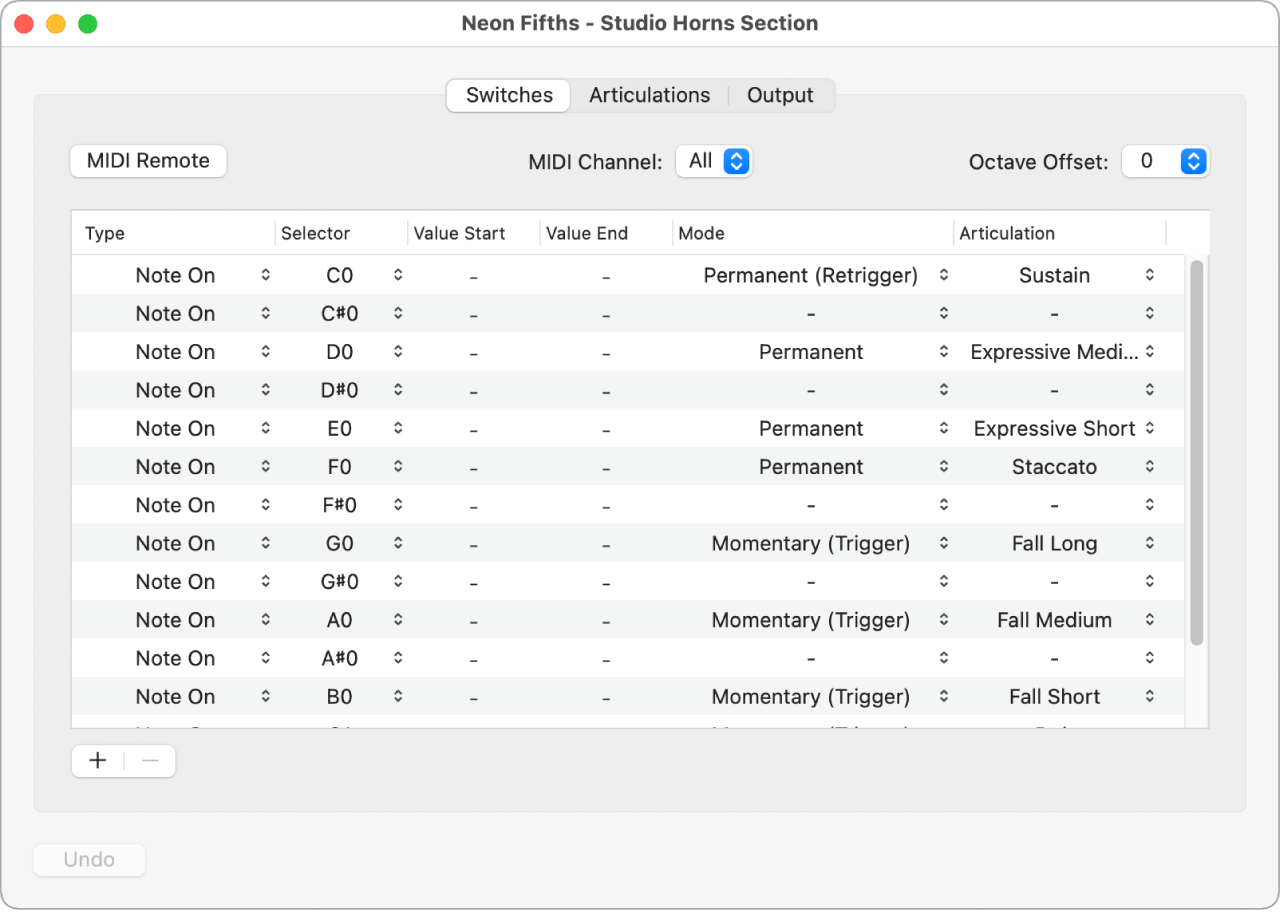
このパネルには以下のコントロールがあります:
「MIDIリモート」ボタン: 定義されたMIDIメッセージにアーティキュレーションスイッチが応答するには、このボタンがオンになっている必要があります。「MIDIリモート」がオフのときは、接続されたMIDIデバイスでアーティキュレーションスイッチをリモート操作できません。例えば、ライブ演奏中に誤ってアーティキュレーションが切り替わってしまわないようにキーボードの全キーを演奏に使用したい場合は、「MIDIリモート」をオフにします。
「MIDIチャンネル」ポップアップメニュー: すべてのキースイッチに特定のMIDIチャンネルを設定します。キースイッチ専用のキーボードがある場合や、キースイッチを特定のMIDIチャンネルに限定したい場合に便利です。
「オクターブのオフセット」ポップアップメニュー: キースイッチに使うオクターブのオフセットを設定します。上下10オクターブの範囲でオフセットを設定できます。これは特に、ベース楽器で便利です。キースイッチは低音のオクターブに設定されることが多いので、ベース楽器を使用するときはキースイッチを高音のオクターブに移動して、低音のオクターブを演奏法に確保できます。
上記3つのスイッチコントロールは、「スイッチ」パネル内でローカルに設定することも、アーティキュレーションを使用するすべての音源にグローバルに適用されるようにすることもできます。これらの設定の対象がローカルまたはグローバルかを判断する方法については、アーティキュレーションスイッチを参照してください。
コントロールの下にある表には、各アーティキュレーションが以下のパラメータと共に表示されています:
「タイプ」ポップアップメニュー: アーティキュレーションを有効にするために使うMIDIメッセージの種類を選択します。「ノートオン」はアーティキュレーションをトリガするために使う標準的なMIDIメッセージです。ただし、「ノートオフ」、「ポリアフタータッチ」、「コントローラ」、「プログラム」(プログラムチェンジ)、「アフタータッチ」、「ピッチベンド」、および「ベロシティ」もサポートされています。
「セレクタ」ポップアップメニュー: 「タイプ」列で選択したMIDIメッセージのどの値でアーティキュレーションをトリガするかを指定します。例えば、「タイプ」列で「ノートオン」を選択した場合、ここでは特定のノートをキースイッチとして選択することになります。「タイプ」列で「コントローラ」を選択した場合は、特定のコントローラ番号を選択することになります。「タイプ」列で「プログラム」、「アフタータッチ」、または「ピッチベンド」を選択すると、「セレクタ」の値はなくなります。
「値の開始点」スライダ: コントローラスイッチの範囲の下限を指定します。ノートオン/オフメッセージでは、この値はベロシティ値と関連付けられます。
「値の終了点」スライダ: コントローラスイッチの範囲の上限を指定します。ノートオン/オフメッセージでは、この値はベロシティ値と関連付けられます。
「モード」ポップアップメニュー: スイッチのモードを選択します。スイッチのモードを変えることで、さまざまな演奏スタイルと特殊なアーティキュレーション奏法を両立できます。
永続的: 選択したアーティキュレーションに切り替え、次に演奏するノートから、別のアーティキュレーションを選択するまで、すべてのノートにそのアーティキュレーションを使用します。これは、よく使う奏法であるサスティンやスタッカートなど、主要(標準的)なアーティキュレーションに便利です。
永続的(再トリガ): 現在鳴っているノートを止めて、ただちに、選択したアーティキュレーションを使ってそのノートを再トリガします。以降は、別のアーティキュレーションを選択するまで、すべてのノートにそのアーティキュレーションが使用されます。
永続的(トリガ): 選択したアーティキュレーションを現在演奏しているノートにただちに適用します。スイッチが無効になるとすぐに、すべてのノートが止まります。これは、フレーズの終わりにフォールやDoitなどの奏法をトリガするときに便利です。
モメンタリ: スイッチの値が定義した範囲内にある間のみ、キースイッチを有効にします。ノートオンの場合はキーが押されている間、ノートオフの場合はキーが放されている間のみ、各アーティキュレーションに切り替わります。コントローラの場合は、値が「値の開始点」から「値の終了点」の範囲内にある間のみ、アーティキュレーションが適用されます。これは、グロールやトリルなど、通常は1つのノートまたは非常に短いパッセージに適用するアーティキュレーションに便利です。
モメンタリ(再トリガ): スイッチの値が定義した範囲内にある間は、現在鳴っているノートを止めて、ただちに、選択したアーティキュレーションを使ってそのノートを再トリガします。ノートオンの場合はキーが押されている間、ノートオフの場合はキーが放されている間のみ、各アーティキュレーションに切り替わります。コントローラの場合は、値が「値の開始点」から「値の終了点」の範囲内にある間のみ、アーティキュレーションが適用されます。
モメンタリ(トリガ): スイッチの値が定義した範囲内にある間は、選択したアーティキュレーションを現在演奏しているノートにただちに適用します。スイッチが無効になるとすぐに、すべてのノートが止まります。これは、フレーズの終わりにフォールやDoitなどの奏法をトリガするときに便利です。
切り替え: スイッチが有効になったときに、選択したアーティキュレーションを有効にします。スイッチが再度有効になると、直前のアーティキュレーションが再度有効になります。これは、持続音とパームミュートなど、2つのアーティキュレーションを切り替えたいときに便利です。
切り替え(再トリガ): 現在鳴っているノートを止めて、ただちに、選択したアーティキュレーションを使ってそのノートを再トリガします。スイッチが再度有効になると、直前のアーティキュレーションが再度有効になります。
切り替え(トリガ): 選択したアーティキュレーションを現在演奏しているノートにただちに適用します。スイッチが無効になるとすぐに、すべてのノートが止まります。これは、フレーズの終わりにフォールやDoitなどの奏法をトリガするときに便利です。
「アーティキュレーション」ポップアップメニュー: 使用可能ないずれかのアーティキュレーションを選択します。同じアーティキュレーションを複数回使い、毎回異なる状況またはセレクタに基づいて、異なる値の範囲でトリガすることができます。
「元に戻す」ボタン: スイッチに行った変更を取り消して、保存時の状態に戻します。
プラス(+)ボタンおよびマイナス(-)ボタン: これらのボタンを使ってスイッチを作成および削除します。
「出力」パネル
アーティキュレーションIDを直接使用できない音源では、「出力」パネルを使って、特定の音源でのアーティキュレーションのアクセス方法を定義できます。アーティキュレーションの出力に使われるのは、ほとんどの場合、キースイッチです。一部の他社製サンプラー音源では、コントローラがスイッチとして使われることもあります。
「出力」パネルでは、アーティキュレーションの出力トリガを定義できます。つまり、設定済みのアーティキュレーションセットのない他社製ライブラリによるトリガを使うことができます。出力トリガはスイッチとは無関係なので、出力トリガを使うと、さまざまなライブラリにわたって一貫したスイッチのあるセットアップを作成できます。
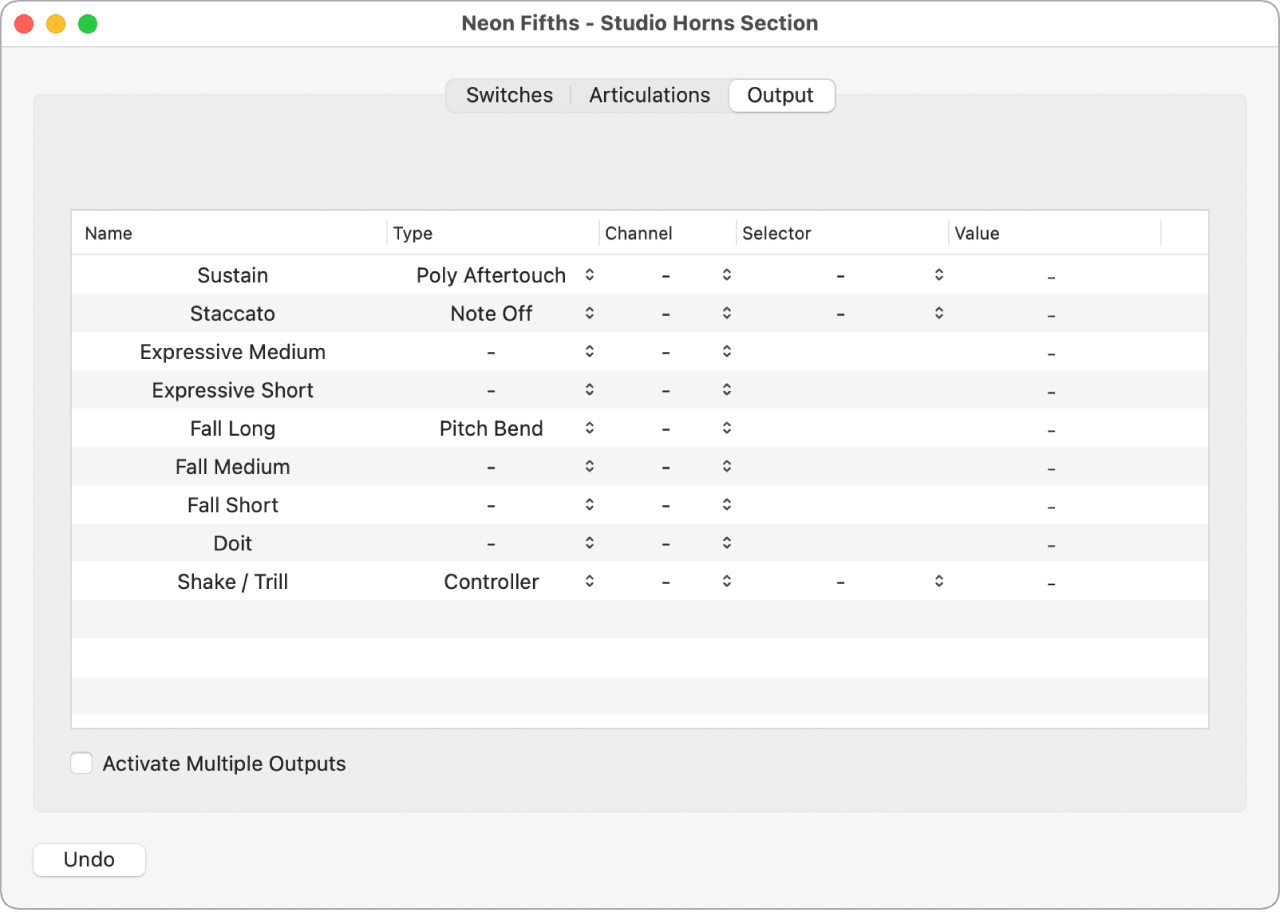
「出力」パネルの表には、各アーティキュレーションが以下のパラメータと共に表示されています:
「名前」フィールド: アーティキュレーションの名前が表示されます。
「タイプ」ポップアップメニュー: アーティキュレーションを有効にするために使うMIDIメッセージの種類を選択します。「ノートオン」はアーティキュレーションをトリガするために使う標準的なMIDIメッセージです。ただし、「ノートオフ」、「ポリアフタータッチ」、「コントローラ」、「プログラム」(プログラムチェンジ)、「アフタータッチ」、および「ピッチベンド」もサポートされています。
「チャンネル」ポップアップメニュー: アーティキュレーション用にいずれかのMIDIチャンネルを選択するか、すべてのMIDIチャンネルを使用する場合は「-」を選択します。これは、他社製のサンプルライブラリで特定のMIDIチャンネルがアーティキュレーションに使用される場合に便利です。
「セレクタ」ポップアップメニュー: 「タイプ」列で選択したMIDIメッセージのどの値でアーティキュレーションをトリガするかを指定します。例えば、「タイプ」列で「ノートオン」を選択した場合、ここでは特定のノートをキースイッチとして選択することになります。「タイプ」列で「コントローラ」を選択した場合は、特定のコントローラ番号を選択することになります。
「値の開始点」スライダ: コントローラスイッチの範囲の下限を指定します。
「値の終了点」スライダ: コントローラスイッチの範囲の上限を指定します。
「複数の出力をアクティベート」チェックボックス: アーティキュレーションを有効にするために音源に送信できるMIDIメッセージを最大3つまで定義します。この設定は、1つのMIDIメッセージでカテゴリを選択し、別のMIDIメッセージでそのカテゴリ内のアーティキュレーションを選択する必要があるような音源で使用します。
「元に戻す」ボタン: 出力割り当てに行った変更を取り消して、保存時の状態に戻します。
アーティキュレーションセットを選択する
Logic Proのトラックインスペクタで、「アーティキュレーションセット」ポップアップメニューからアーティキュレーションセットを選択します。
アーティキュレーション・セット・エディタを開く
Logic Proのトラックインスペクタで、「アーティキュレーションセット」ポップアップメニューから「編集」を選択します。
新しいアーティキュレーションを作成する
Logic Proの「アーティキュレーション」パネルで、アーティキュレーション・セット・エディタのウインドウの左下にある「+」ボタンをクリックします。
アーティキュレーションを削除する
Logic Proの「アーティキュレーション」パネルで、アーティキュレーションを選択して、アーティキュレーション・セット・エディタのウインドウの左下にある「-」ボタンをクリックします。
アーティキュレーションを以前に保存したバージョンに戻す
Logic Proで、アーティキュレーション・セット・エディタのウインドウの左下にある「元に戻す」ボタンをクリックします。